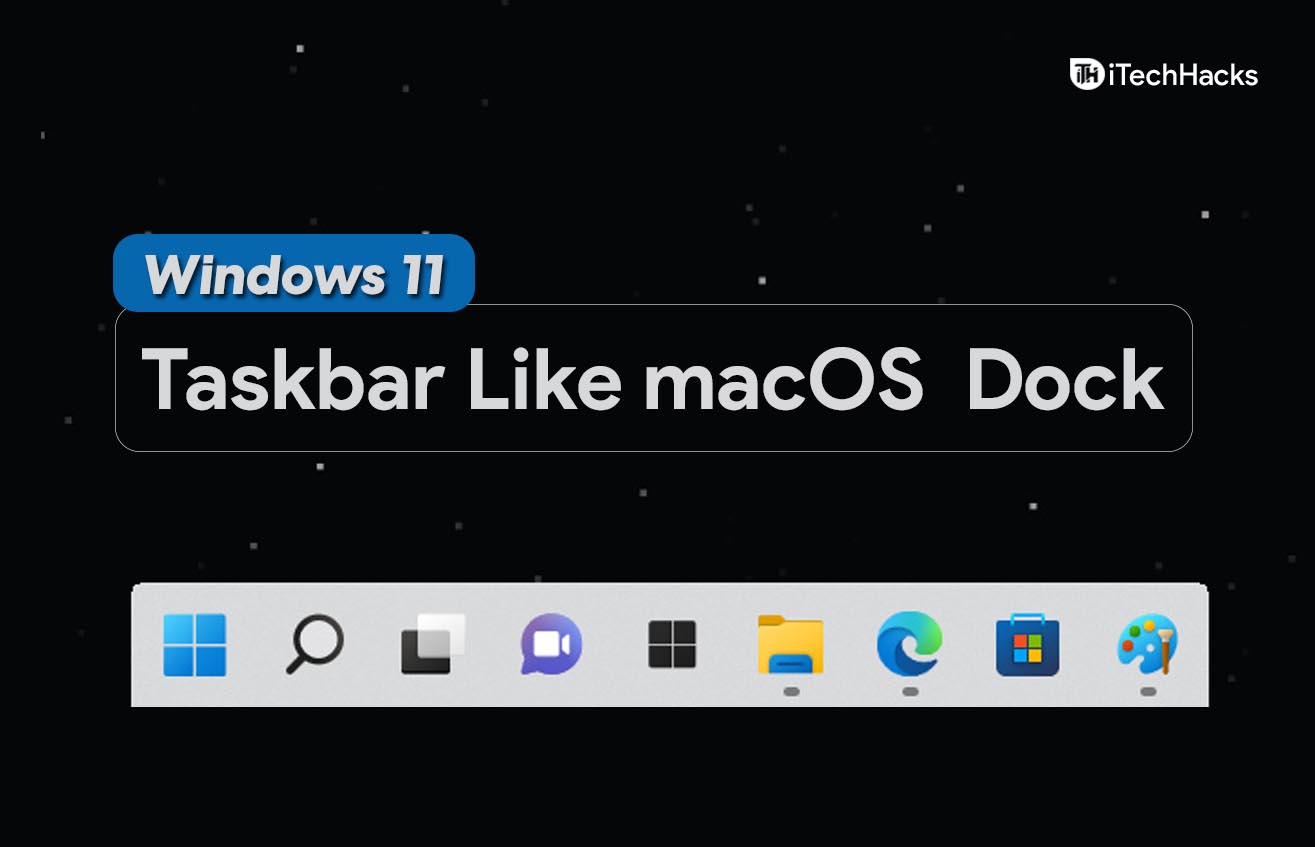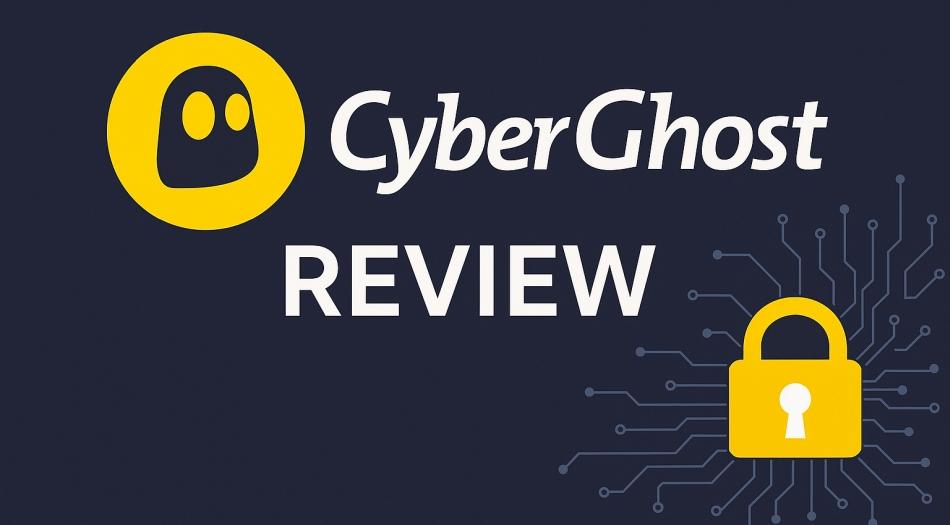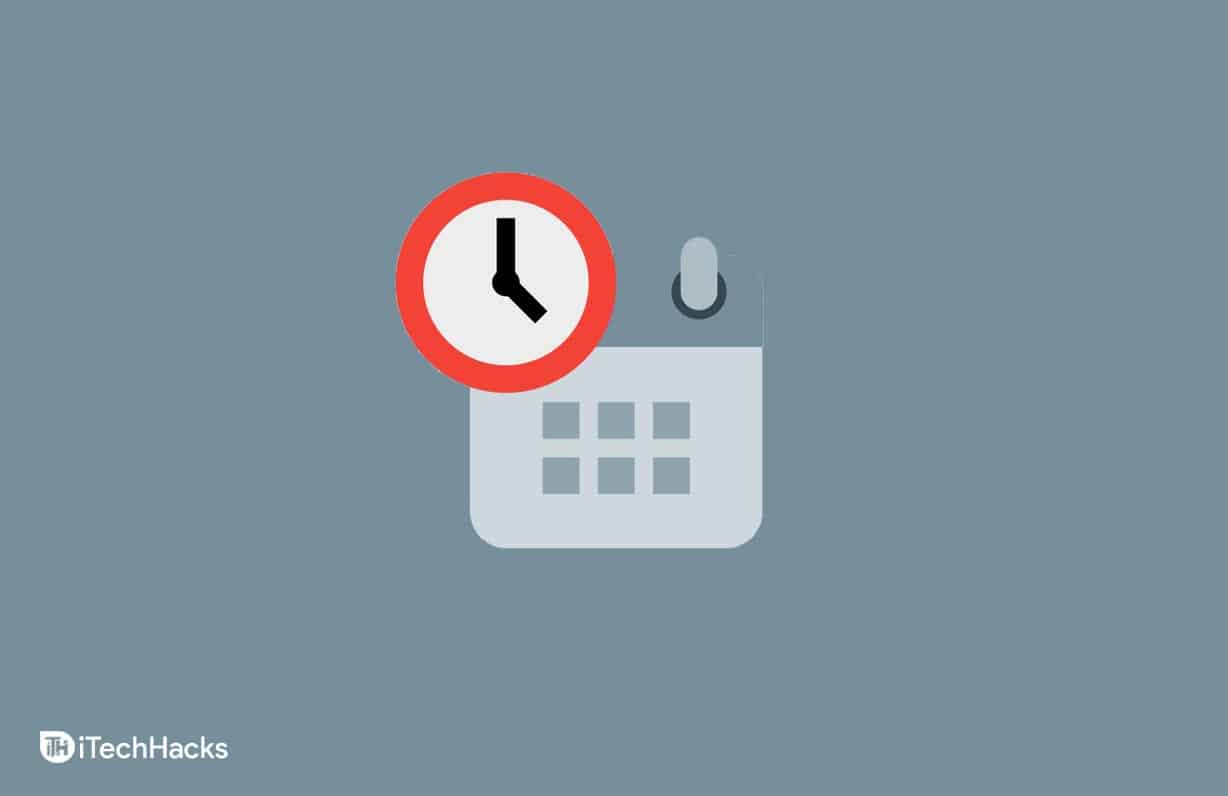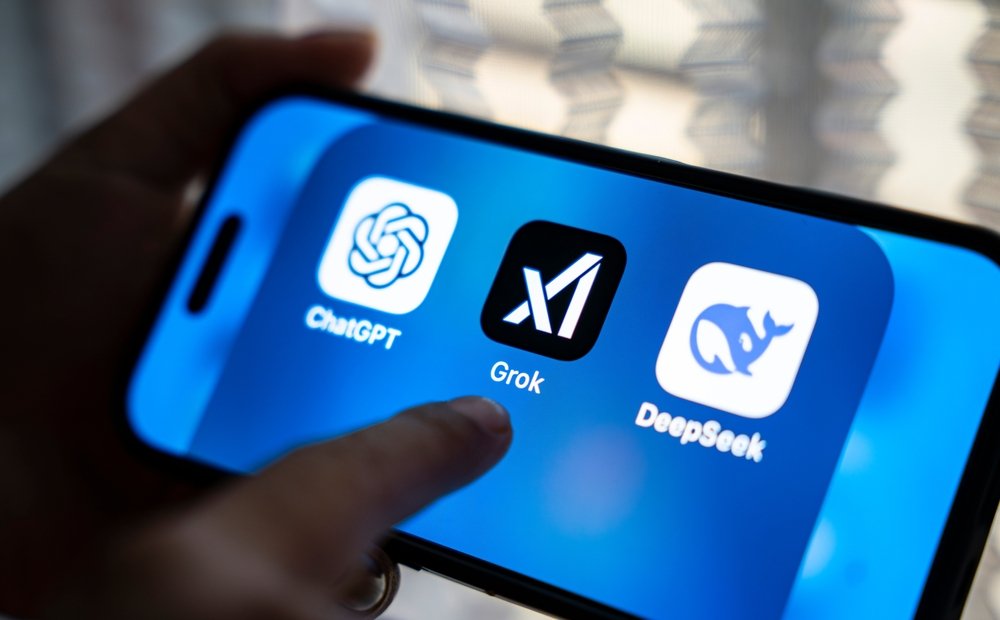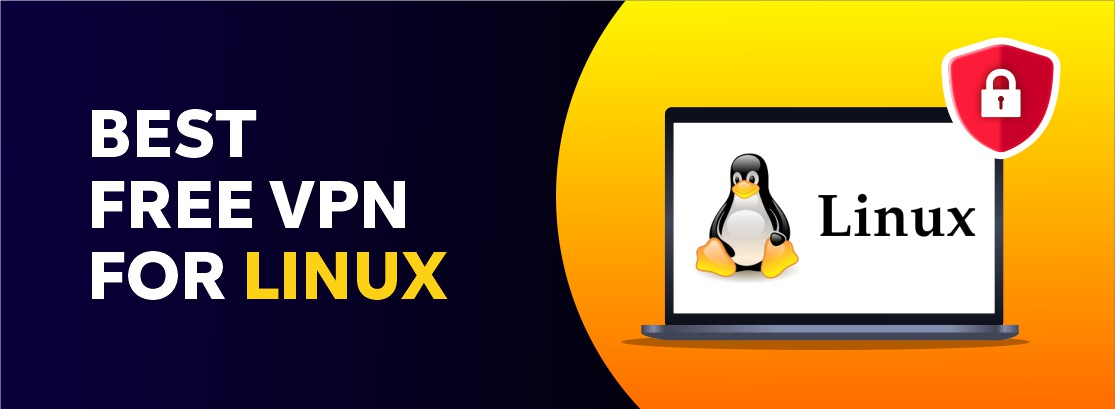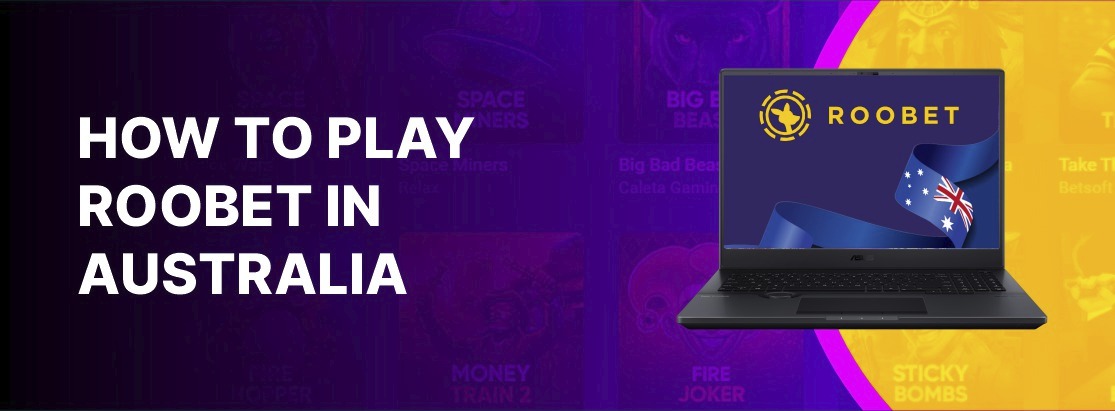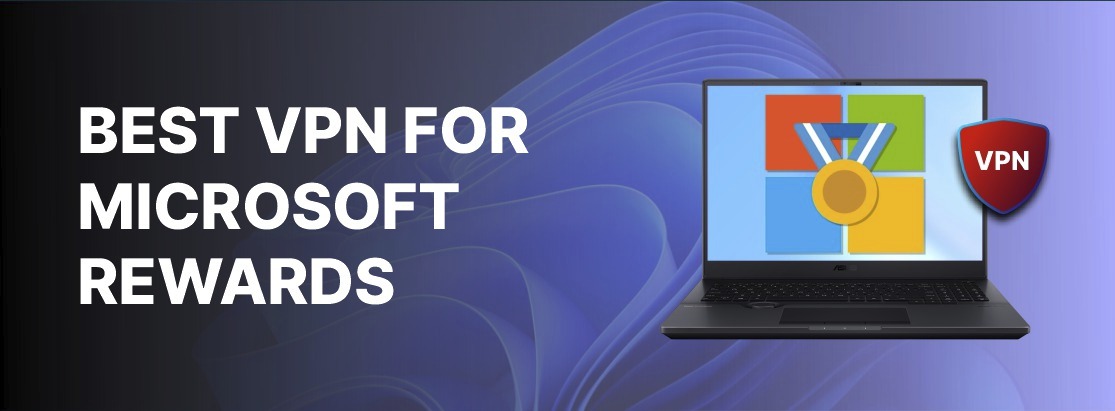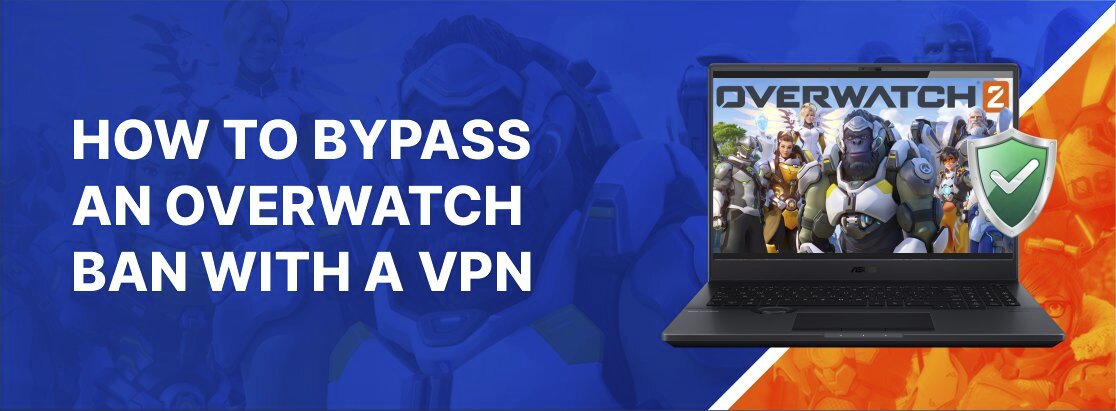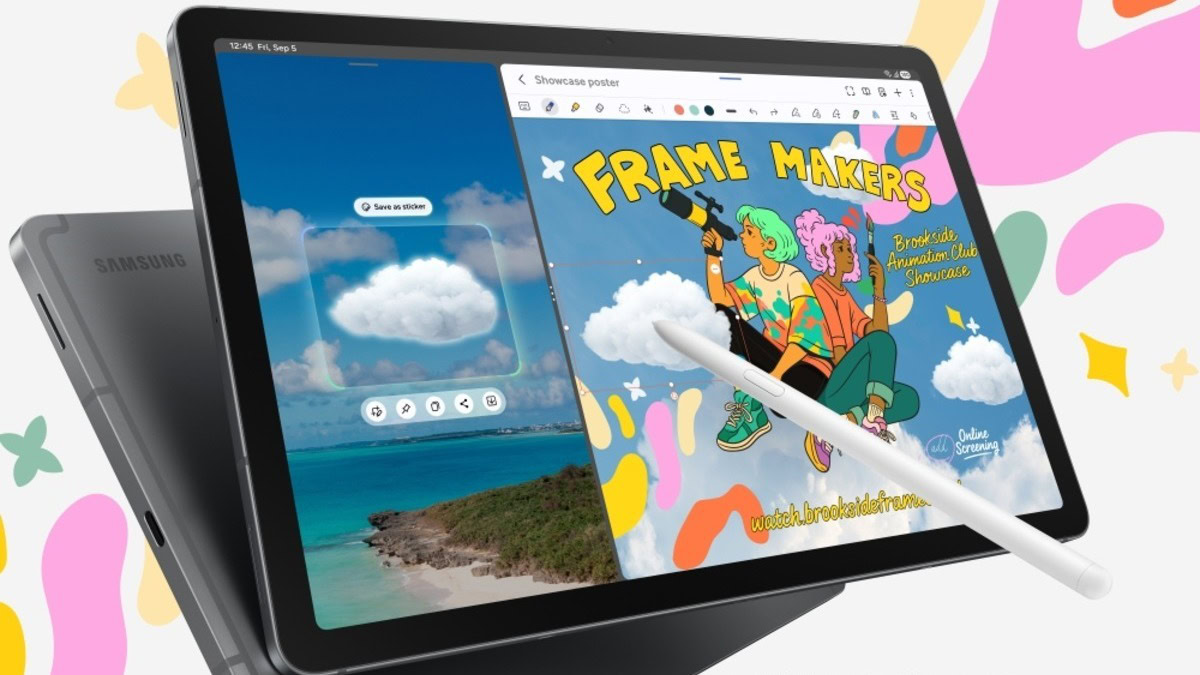Ha a 0x80070007 hibakódot kap, miközben a Windows 11 -et manuálisan vagy automatikus frissítések révén frissíti, ez nagyon gyakori. Noha ez a probléma nem károsítja a rendszert, megakadályozhatja, hogy frissítse a legújabb verzióra. Ez az útmutató számos hatékony megoldást végez, hogy segítsen túljutni rajta és sikeresen frissítse az eszközt. Az itt bemutatott lépések nagy része más Windows frissítési hibakódok esetén is működik.
Elfogadás:
- Tanuljon meg gyakorlati lépéseket a 0x80070007 frissítési hiba javításához a Windows 11 -ben
- Értse meg, mi okozza ezt a hibát a frissítések megszakításához
- Kövesse a gyors javításokat és a mélyebb hibaelhárítási módszereket
A legegyszerűbb első lépés a beépített Windows Update hibaelhárító futtatása. Ez az eszköz gyakran automatikusan felismeri és megoldja a közös problémákat.
- Nyomja meg a Windows + I gombot a beállítások megnyitásához.
- Keresse meg a Rendszer> Hibaelhárítás> Egyéb hibaelhárítók lehetőséget.
- Keresse meg a Windows frissítést, majd kattintson a Futtatás gombra.
- Hagyja, hogy az eszköz befejezze a szkennelést, és alkalmazza a javasolt javításokat.

A folyamat befejezése után próbálja meg újra a frissítést, hogy megoldódjon -e a probléma.
Távolítsa el a kézbesítési optimalizálási fájlokat
Ha a hibaelhárító nem tette meg a trükköt, akkor a gyorsítótárazott frissítési fájlok törlése segíthet, különösen a kézbesítési optimalizálási fájlok.
- Lépjen a Beállítások> Rendszer> Tárolás elemre.
- Kattintson az ideiglenes fájlokra.
- Jelölje be a kézbesítési optimalizálási fájlok mezőt.
- Válassza a fájlok eltávolítását a maradék adatok törléséhez.

Ez kitisztítja a potenciálisan sérült adatokat, amelyek a frissítés meghibásodását okozhatják.
Tekerje vissza a legfrissebb frissítést
Furcsa módon a közelmúltbeli frissítés eltávolítása néha előkészítheti az utat a sikeres jövőbeli frissítéshez. Néhány frissítés olyan hibákat tartalmaz, amelyek zavarják a későbbi telepítéseket.

A teljes lépésekért ellenőrizze ezt a részletes útmutatót:Hogyan lehet eltávolítani a Windows 11 frissítést
Miután az előző frissítést eltávolították, próbálja meg újra telepíteni a legújabb verziót.
Erősítsen egy frissítést a Windows beállítások segítségével
Ha visszakapott egy frissítést, akkor a következő lépés az, hogy megpróbálja a frissítéseket manuálisan újbóli alkalmazni a Beállítások alkalmazáson keresztül.
- Nyissa meg a Beállítások> Windows frissítést.
- Kattintson a Frissítések ellenőrzése elemre.
- Töltse le és telepítse bármi elérhető.
Ez biztosítja, hogy megpróbálja a frissítés legfrissebb, esetleg javított verzióját.
Használja a Microsoft Update katalógust
Még mindig vannak problémái? A frissítés közvetlenül a Microsoft -ról történő letöltése teljes mértékben megkerülheti a problémát.
További olvasás:Hogyan lehet javítani a „Windows nem tudta frissíteni a számítógép rendszerindító konfigurációját” hibát a Windows 11 -ben
- Látogasson el a Microsoft Update Catalog
- Írja be a sikertelen frissítés KB számát, vagy keresse meg a legújabb verziót.
- Töltse le a rendszer megfelelő verzióját (feltétlenül ellenőrizze a 64 bites vs. ARM64-et, ha szükséges).
- Futtassa a telepítőt, és kövesse a utasításokat.
Megjegyzés: Ha egy inkompatibilis frissítést választ, a Windows automatikusan megakadályozza a telepítést.
Miért történik ez a hiba?
A Windows frissítései sok okból kudarcot vallhatnak, de ez a hiba gyakran a korábbi javítások által bevezetett kisebb fájlkorrupció vagy frissítési konfliktusokhoz vezet. Sajnos még a Microsoft sem adott konkrét magyarázatot. A jó hír? Visszatérés és a frissítések újbóli alkalmazása, vagy a frissítési fájlok törlése általában a legtöbb esetben működik.